Подключение платежной системы bePaid
При создании интернет-магазина в конструкторе сайтов Tilda Publishing
BePaid — сервис для приема оплаты со всего мира, который предоставляет возможность оплаты картами, Рау-сервисами, через ЕРИП и E-POS.
Зарегистрируйтесь в bePaid, нажав на кнопку «Подключиться».
Заполните данные заявки, с вами свяжется менеджер и даст все необходимые данные для входа.
Войдите в свой кабинет, используя свой адрес электронной почты и пароль.
Затем перейдите на вкладку магазины. Там вы увидите список ваших магазинов. Нажмите на кнопку Подробнее.
Затем перейдите на вкладку магазины. Там вы увидите список ваших магазинов. Нажмите на кнопку Подробнее.
Откроется страница с подробной информацией о магазине. Найдите ID магазина в строке ID и нажмите на кнопку Показать секретный ключ магазина, чтобы узнать Secret Key.
После нажатия на Показать секретный ключ магазина, появится окно с данными Secret Key.

Перейдите в Настройки сайта → Платежные системы → bePaid. Вставьте ID магазина и секретный ключ в полях при подключении платежной системы.
Укажите валюту, URL страницы успеха и URL отказа. Страницы успеха и отказа можно сделать на Тильде. Подробная статья про страницу успеха →
Проверьте интеграцию с помощью тестовых данных. Инструкция по проверке есть на сайте bePaid — https://docs.bepaid.by/ru/integration/card_api/testing/. После этого в настройках платежной системы отключите тестовый режим и сохраните, после этого сайт начнет принимать платежи от клиентов.
Подключение Apple Pay
Для подключения Apple Pay перейдите в настройки BePaid в настройках сайта → Платежные системы → Bepaid и нажмите галочку «Включить Apple Pay». Сохраните изменения.
На стороне Bepaid требуется дополнительная настройка по пунктам, описанным ниже.
Ваша заявка на подключение к Apple Pay поступит к менеджеру bePaid. В течение 1-2 рабочих дней вам придет уведомление, что вам доступен способ оплаты Apple Pay. Проверить статус вы можете в поле «Активные бренды» (вкладка Магазины → Подробнее).
Для покупателей, которые заходят на ваш сайт с любого устройства Apple в браузере Safari, будет отображаться платежная страница с кнопкой Apple Pay.
Для покупателей, которые заходят на ваш сайт с любого устройства Apple в браузере Safari, будет отображаться платежная страница с кнопкой Apple Pay.
Подключение рекуррентных платежей в bePaid
Платежная система bePaid позволяет включить рекуррентные платежи, которые будут списываться каждый период.
Перейдите в настройки сайта → Платежные системы → bePaid, чтобы включить настройку и установить интервал списания платежей.
Перейдите в настройки сайта → Платежные системы → bePaid, чтобы включить настройку и установить интервал списания платежей.

Для работы рекуррентных платежей необходимо использовать блок с корзиной ST100 и передавать в корзине email или телефон. Если опция включена, то все платежи через корзину будут рекуррентными.
Через настройки также можно ограничить количество платежей (поле «Максимальное количество платежей») и установить другую сумму платежа, если она не равна первой оплате (поле «Сумма регулярного платежа»), чтобы покупатель смог воспользоваться вашей услугой бесплатно или за небольшую сумму в ограниченный период времени можно включить пробный период (галочка «Включить пробный период»).
Через настройки также можно ограничить количество платежей (поле «Максимальное количество платежей») и установить другую сумму платежа, если она не равна первой оплате (поле «Сумма регулярного платежа»), чтобы покупатель смог воспользоваться вашей услугой бесплатно или за небольшую сумму в ограниченный период времени можно включить пробный период (галочка «Включить пробный период»).

Длительность пробного периода — сколько времени будет действовать пробный период, прежде чем спишется полная стоимость услуги.
Стоимость за пробный период — укажите стоимость. Если пробный период бесплатный, то поле нужно оставить пустым.
Считать пробный период за первый платеж. Настройка применима только в случае, если задана стоимость пробного периода. Не работает, если пробный период бесплатный.
Без галочки (рекомендуемый вариант). Пробный период считается дополнительным к основному графику рекуррентных платежей.
Если один из платежей не будет успешным, то попытки списания останавливаются.
С галочкой. Платеж за пробный период считается первым в графике рекуррентных платежей, т.е. с покупателя спишется на один платеж меньше, чем указано в поле «Максимальное количество платежей», если оно заполнено. Если один из платежей не будет успешным, то попытки списания продолжатся по графику.
Важно: повышает риск использования краденых и «одноразовых» карт для оплаты пробного периода.
Стоимость за пробный период — укажите стоимость. Если пробный период бесплатный, то поле нужно оставить пустым.
Считать пробный период за первый платеж. Настройка применима только в случае, если задана стоимость пробного периода. Не работает, если пробный период бесплатный.
Без галочки (рекомендуемый вариант). Пробный период считается дополнительным к основному графику рекуррентных платежей.
Если один из платежей не будет успешным, то попытки списания останавливаются.
С галочкой. Платеж за пробный период считается первым в графике рекуррентных платежей, т.е. с покупателя спишется на один платеж меньше, чем указано в поле «Максимальное количество платежей», если оно заполнено. Если один из платежей не будет успешным, то попытки списания продолжатся по графику.
Важно: повышает риск использования краденых и «одноразовых» карт для оплаты пробного периода.
Как начать принимать платежи на сайте за товары или услуги.
Инструкция по размещению товаров на страницу интернет-магазина.
Инструкция по созданию многостраничного интернет-магазина.
Корзина используется для любых сценариев продаж — и для одного товара и для множества.
Сценарий продажи товара без выбора дополнительных параметров.
Как сделать, чтобы покупатель мог выбрать параметр: цвет, размер, время или другой параметр.
Вы можете предложить варианты доставки и задать для них разные цены.
Как передать данные для онлайн-кассы Cloudpayments, Робокасса, ЮKassa
Как добавить сопутствующие опции, которые покупатель может задать перед оформлением заказа
Настройка продажи единичного товара
С Тильдой интегрированы востребованные платежные системы. Можно подключить одну или несколько.
Как сделать так, чтобы покупатель на сайте только заказал товар, а оплатил потом.
